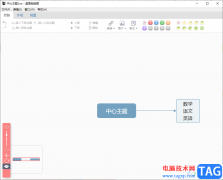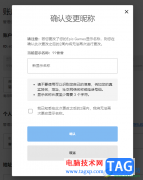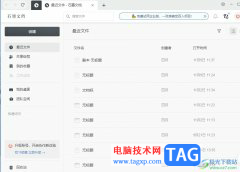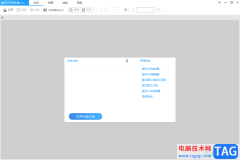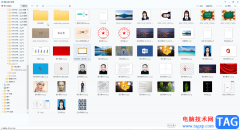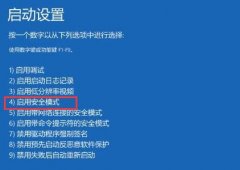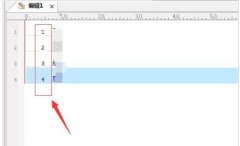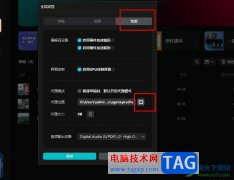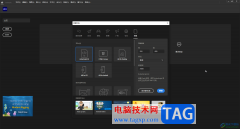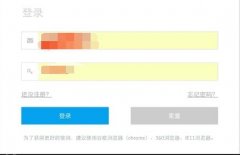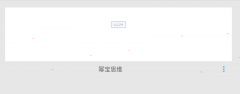影音先锋是一款非常好用的视频播放软件,在其中我们可以轻松播放影音素材。在播放时我们还可以看适当调整需要的播放参数,比如我们可以调整播放速度,画面比例等等。如果我们希望在影音先锋中设置翻转视频,小伙伴们知道具体该如何进行操作吗,其实操作方法是非常简单的。我们只需要在界面中右键点击一下后点击“播放控制”下的“翻转视频”就可以了,如果提示需要转换模式,点击“是”,然后再次右键点击一下,进行翻转就可以了。接下来,小编就来和小伙伴们分享具体的操作步骤了,有需要或者是有兴趣了解的小伙伴们快来和小编一起往下看看吧!
操作步骤
第一步:打开影音先锋,在界面中右键点击一下后选择“打开文件”,导入需要的视频;
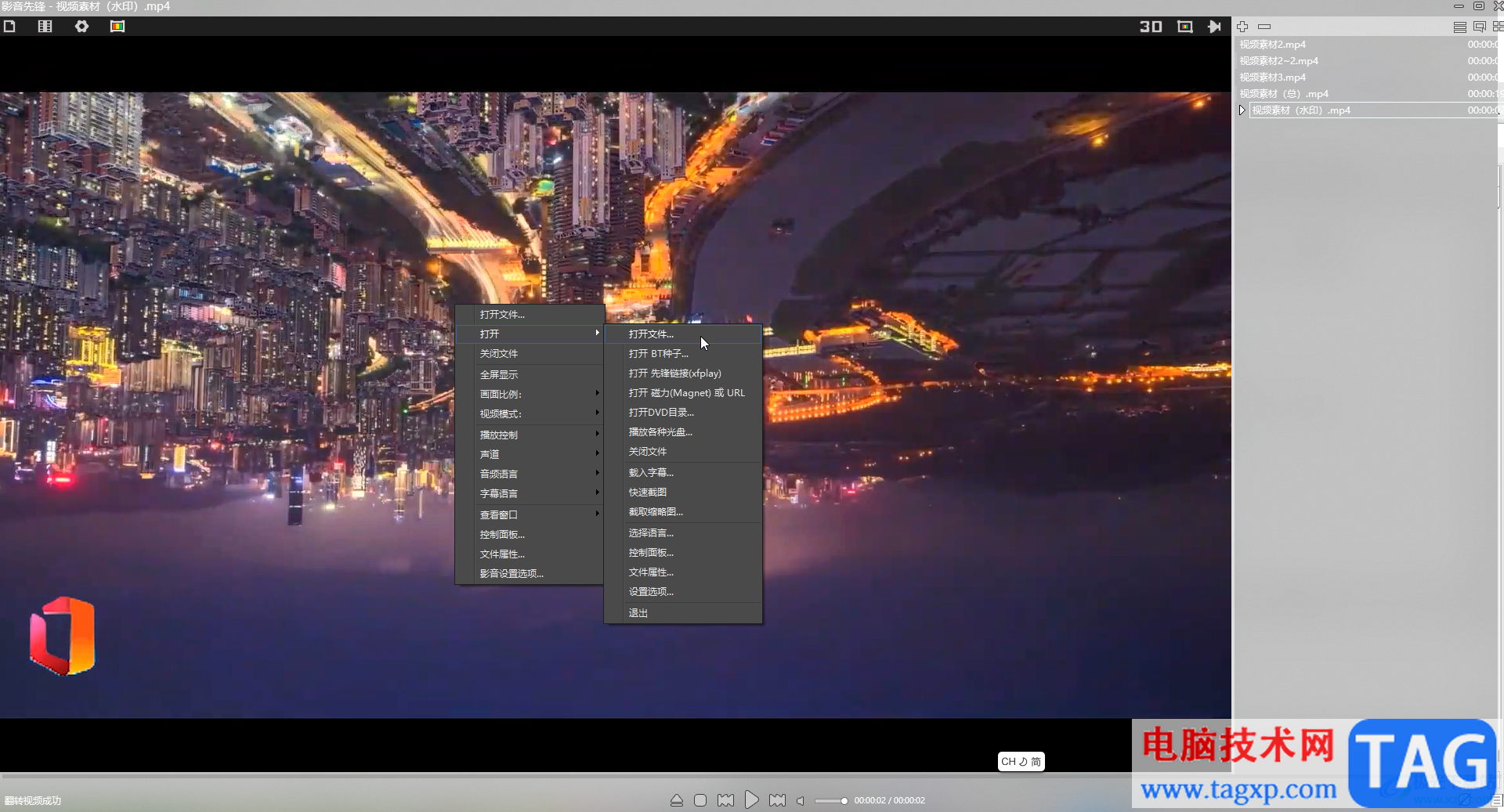
第二步:导入后点击下方的播放图标播放视频,在界面中右键点击并选择“播放控制”——“翻转视频”;

第三步:就可以看到视频画面翻转过来了,左下角可以看到相应提示,如果点击翻转视频后提示“该文件格式智能在‘质量模式’下才可翻转视频,要切换吗”,点击“是”,然后再次右键点击并选择“翻转视频”就可以了;
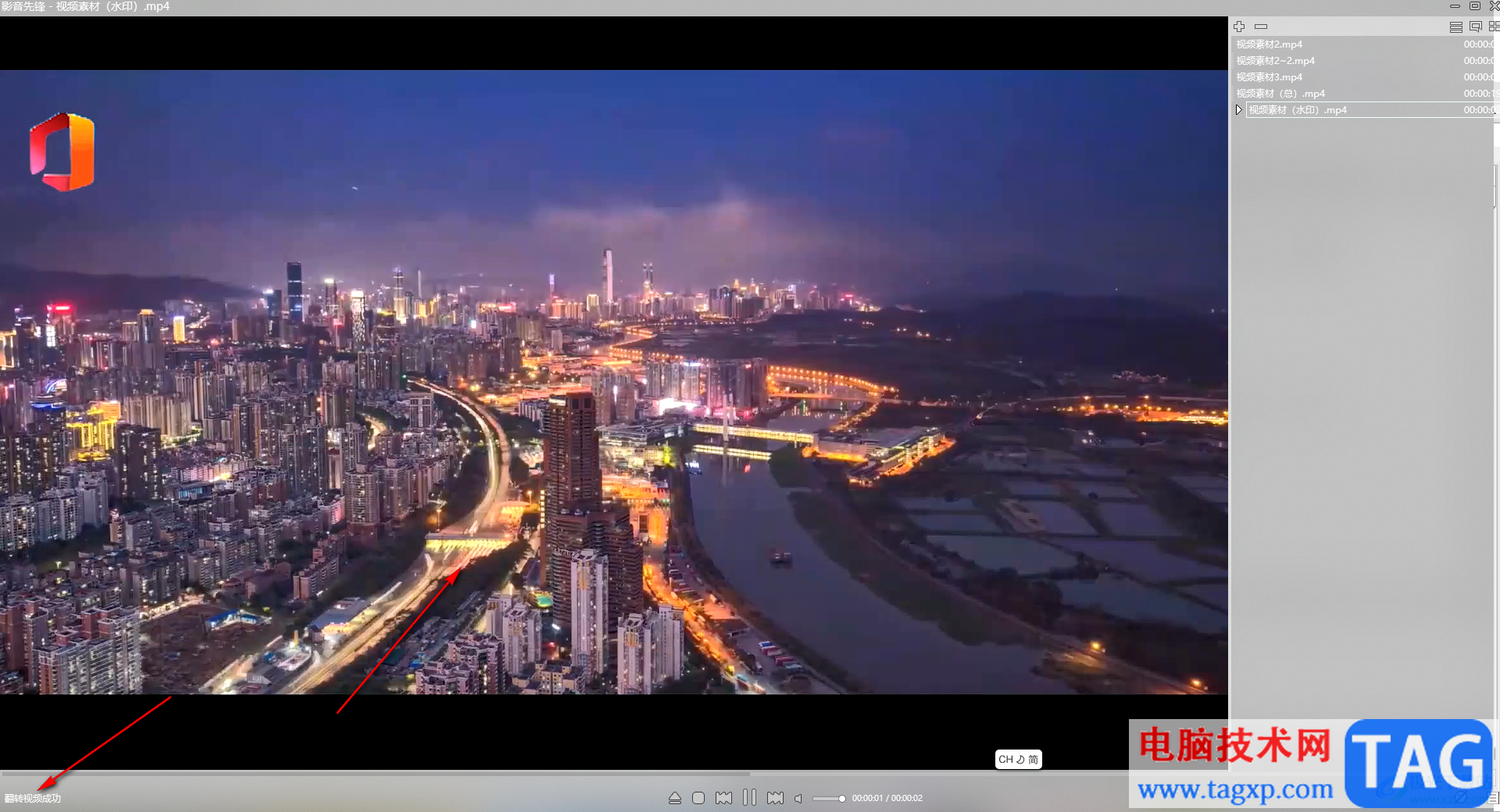
第四步:在“播放控制”下我们还可以点击设置自由选项效果,设置正旋转或者反旋转;
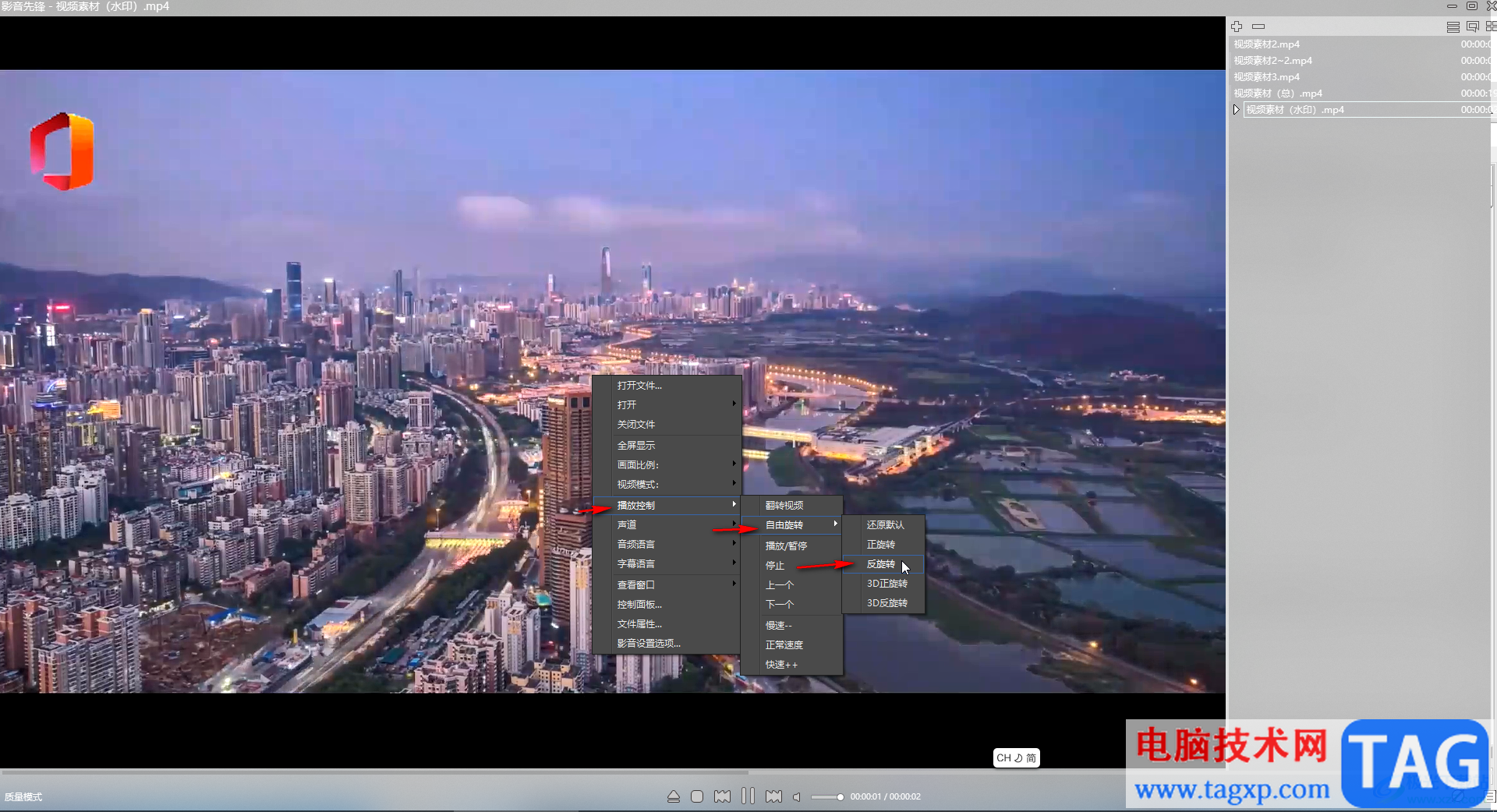
第五步:旋转后可以看到左下角的提示和视频画面的倾斜效果。
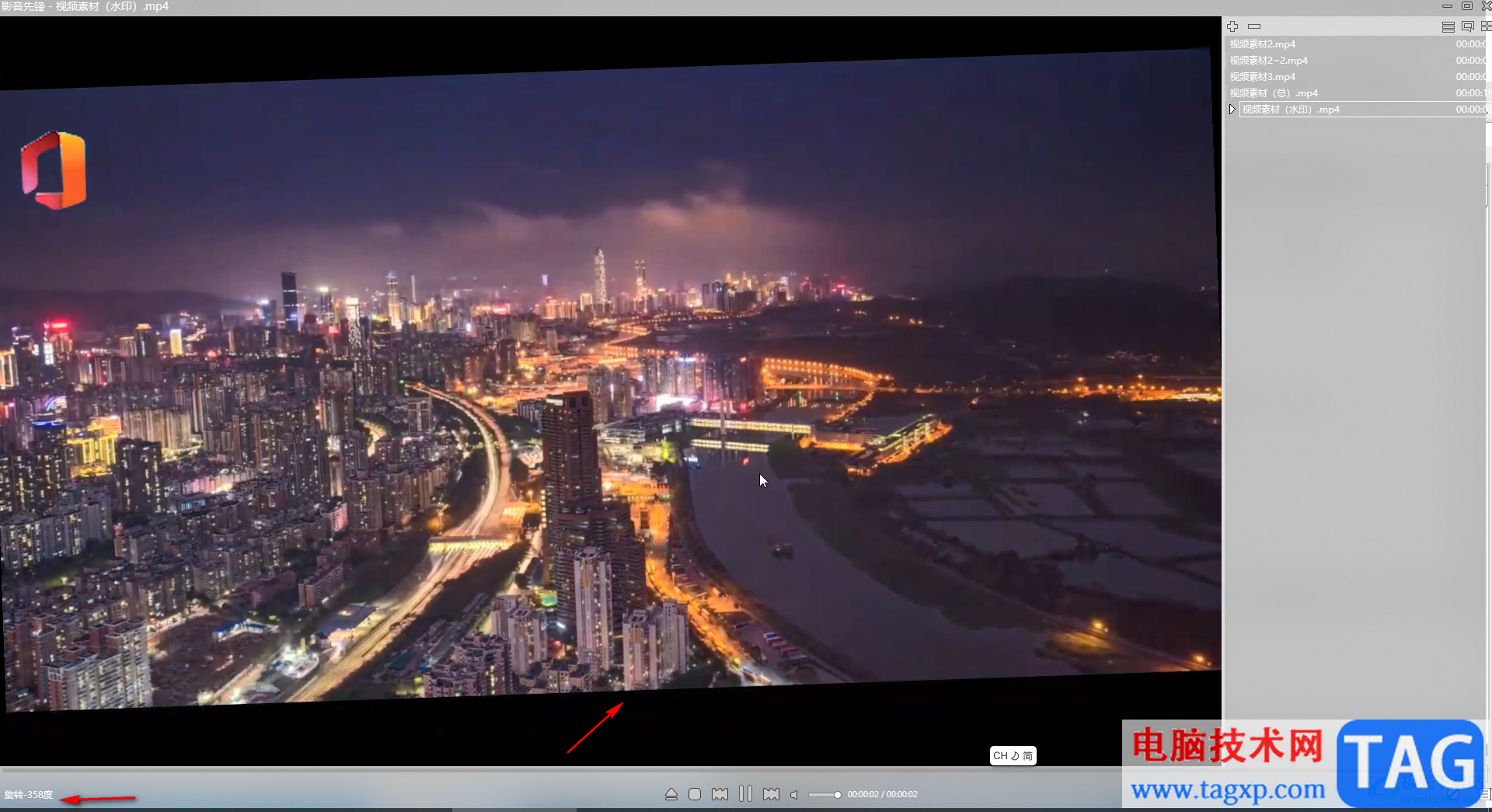
以上就是影音先锋中翻转视频的方法教程的全部内容了。通过上面的教程我们可以看到,在“播放控制”下我们还可以设置慢速,快速,正常速度等播放设置,小伙伴们可以按需进行设置。